Reparer Adobe-programvaren du bruker er ikke ekte feil
Miscellanea / / November 28, 2021
Adobes brede utvalg av multimedia- og kreativitetsapplikasjoner har vært flertallets primærvalg de siste årene. De mest populære Adobe-applikasjonene inkluderer Photoshop for fotoredigering og -manipulering, Premiere Pro for redigering av videoer, Illustrator for å lage vektorgrafikk, Adobe Flash, etc. Adobe-pakken inneholder mer enn 50 applikasjoner og har vist seg å være en one-stop-løsning for alle kreative hoder med tilgjengelighet på begge, macOS og Windows (noen av dem er også tilgjengelig på mobile plattformer), sammen med uanstrengt integrasjon mellom alle programmene i familie. Fra 2017 var det mer enn 12 millioner aktive Adobe Creative Cloud-abonnementer. Tallet ville vært mye høyere hvis det ikke var for piratkopiering.
I likhet med alle betalte applikasjoner, blir Adobes programmer også dratt av og brukt ulovlig over hele verden. For å få slutt på piratkopieringen av programmene deres inkluderer Adobe tjenesten Adobe Genuine Software Integrity i sine applikasjoner. Tjenesten sjekker med jevne mellomrom gyldigheten av den installerte Adobe-applikasjonen og om bevis angående piratkopiering, tukling med programfiler, ulovlig lisens/seriekode oppdages, "Adobe-programvaren du bruker er ikke ekte"-meldingen sendes til brukeren og selskapet blir informert om forfalskning kopi underbruk. Feilmeldingen forblir aktiv i forgrunnen og forhindrer dermed brukerne i å bruke applikasjonen riktig. Bortsett fra de forfalskede brukerne, har feilen også blitt oppdaget av mange med den offisielle kopien av et Adobe-program. Feil installasjon, korrupt system/service-filer, problemer med Adobe-oppdateringsfiler osv. er de sannsynlige årsakene til feilen.
I denne artikkelen har vi forklart flere metoder for å løse "Adobe-programvaren du bruker er ikke ekte' feil og få deg tilbake til å lage et mesterverk.
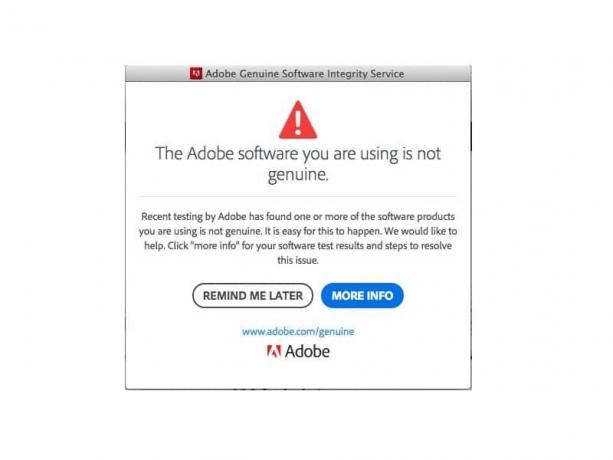
Innhold
- 4 måter å fikse Adobe-programvaren du bruker er ikke ekte feil
- Metode 1: Avslutt Adobe Genuine Software Integrity Service
- Metode 2: Slett Adobe Genuine Software Integrity Process og AdobeGCIClient-mappen
- Metode 3: Slett AAMUpdater-tjenesten
- Metode 4: Installer Adobe-programvaren på nytt
4 måter å fikse Adobe-programvaren du bruker er ikke ekte feil
Feilen "Adobe-programvaren du bruker er ikke ekte" er enkel å fikse. For det første må brukerne sørge for at den installerte applikasjonen faktisk er ekte og at de ikke bruker en piratkopiert kopi av den. For å fastslå autentisiteten til applikasjonen, besøk Adobes offisielle nettsted og skriv inn produktet/seriekoden. Hvis nettstedet rapporterer at seriekoden er ugyldig, må du umiddelbart avinstallere applikasjonen siden den ikke er ekte. En annen måte er å sjekke kilden som installasjonsfilen ble lastet ned fra. Ekte kopier av Adobe-programmer er kun tilgjengelig på deres offesiell nettside. Så hvis du mottok kopien din fra en tredjeparts nettside, er sjansen stor for at den er piratkopiert. Kontakt forhandleren for mer informasjon.
Hvis Adobe-applikasjonen er ekte, kan brukere prøve å slette de to sannsynlige skyldige tjenestene, Adobe Genuin Software Integrity-tjeneste og Adobe Updater Startup Utility-tjeneste, sammen med deres kjørbare filer. Til slutt, hvis ingenting fungerer, må brukere installere det defekte Adobe-programmet på nytt.
Metode 1: Avslutt Adobe Genuine Software Integrity Service
Som nevnt tidligere inkluderer Adobe-programmer tjenesten Genuine Software Integrity som regelmessig sjekker programmenes autentisitet. Hvis du avslutter alle forekomster av nevnte tjeneste fra oppgavebehandlingen, kan du omgå kontrollene og kjøre Adobe-applikasjonen uten å støte på feilen. Du kan ta dette et skritt fremover og også slette mappen som inneholder den kjørbare filen til Genuine Software Integrity-prosessen.
1. Høyreklikk på oppgavelinjen og velg Oppgavebehandling fra den påfølgende alternativmenyen. Du kan også bruke hurtigtastkombinasjonen Ctrl + Shift + Esc for å åpne applikasjonen.
2. Klikk på Mer informasjon for å utvide oppgavebehandlingen.

3. På Prosesser fanen, finn Adobes ekte programvareintegritet prosess (Hvis prosessene er sortert alfabetisk, vil den nødvendige prosessen være den aller første under Bakgrunnsprosesser).
4. Før du avslutter prosessen, Høyreklikk på den og velg Åpne fil plassering. Noter enten mappebanen (for de fleste brukere- C:\Program Files (x86)\Common Files\Adobe\AdobeGCClient) eller la Utforsker-vinduet være åpent i bakgrunnen.

5. trykk alt + tab tastene for å bytte tilbake til Oppgavebehandling-vinduet, velg prosessen og klikk på Avslutt oppgaven knappen nederst til høyre.

6. Slett AdobeGCIClient-mappen åpnet i trinn 4 (Du kan også gi nytt navn til mappen i stedet for å slette den helt). Omstart datamaskinen og sjekk om problemet fortsetter å råde.

Metode 2: Slett Adobe Genuine Software Integrity Process og AdobeGCIClient-mappen
Løsningen ovenfor burde ha løst problemet Ikke ekte feil for de fleste brukere, men hvis det ikke fungerte for deg, prøv å slette tjenesten og mappen ved å bruke et forhøyet ledetekstvindu med administrative rettigheter. Denne metoden sikrer fullstendig fjerning av Adobe Genuine Software Integrity-prosessen.
1. Type Ledeteksten i søkefeltet og velg Kjør som administrator fra høyre panel. Klikk på Ja i popup-vinduet Brukerkontokontroll som kommer.

2. For å slette tjenesten, skriv nøye sc slett AGSService og trykk enter for å utføre.
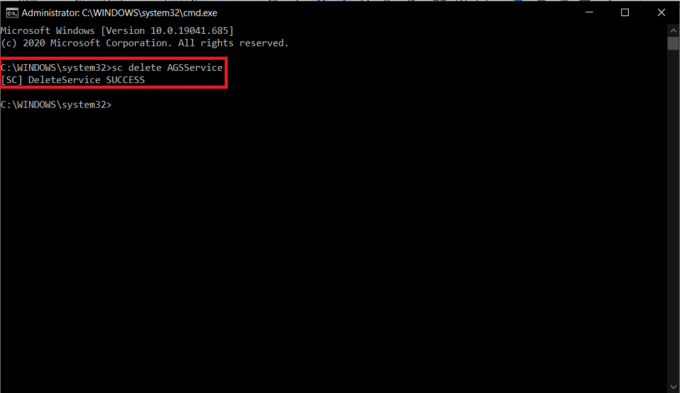
3. Deretter vil vi slette mappen, det vil si AdobeGCIClient-mappen som inneholder tjenestefilen. Mappen ligger på 'C:\Program Files (x86)\Common Files\Adobe\AdobeGCClient’. Gå ned den nevnte stien, velg mappen, og trykk på slette nøkkel.
Les også:Fix Kan ikke skrive ut PDF-filer fra Adobe Reader
Metode 3: Slett AAMUpdater-tjenesten
Sammen med tjenesten Genuine Software Integrity, en oppdateringstjeneste kjent som 'Adobe Updater Oppstartsverktøy' starter også automatisk når brukerne starter opp på datamaskinene sine. Som åpenbart sjekker tjenesten etter nye tilgjengelige programvareoppdateringer, laster ned og installerer dem automatisk. En korrupt/ødelagt AAMUpdater-tjeneste kan spørre Ikke ekte feil. For å fikse det, slett bare tjenestefilene og fjern dem også fra Task Scheduler-applikasjonen.
1. Åpne Windows Filutforsker ved å dobbeltklikke på snarveiikonet og gå nedover den følgende banen C:\Program Files (x86)\Common Files\Adobe\OOBE\PDApp\UWA. Slett UWA-mappen.

2. Igjen lansering Kommandoprompt-vindu som en Administrator.

3. Utfør sc slett AAMUpdater kommando.

4. Som nevnt tidligere, bør vi også slette AAMUpdater-oppgaven fra Task Scheduler. Bare søk etter Oppgaveplanlegger i Startmeny og trykk enter for å åpne.
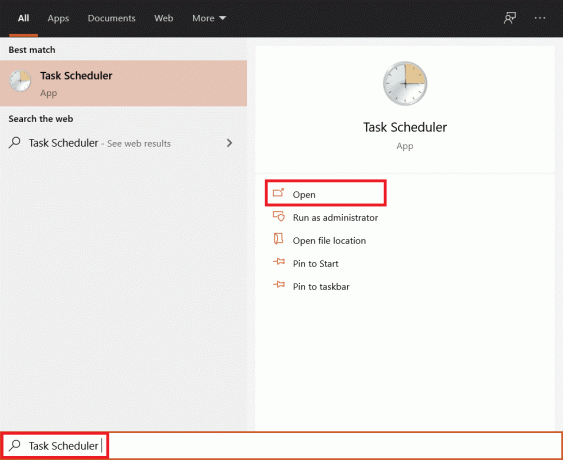
5. Utvid listen over aktive oppgaver og finn AdobeAAMUUpdater oppgave. En gang funnet, Dobbeltklikk på den.

6. På høyre panel klikker du på Slett alternativet under Valgt element. Bekreft eventuelle popup-vinduer som kan komme.

Metode 4: Installer Adobe-programvaren på nytt
Til syvende og sist, hvis Genuine Integrity-tjenesten og Updater Utility ikke har noen feil, må det være selve applikasjonen. Den eneste løsningen nå er å fjerne den installerte kopien og erstatte den med en ny, feilfri versjon. Slik avinstallerer du Adobe-programmet:
1. trykk Windows-tast + R for å åpne Kjør kommandoboksen. Skriv kontroll eller Kontrollpanel trykk enter for å åpne applikasjonen.

2. Klikk på Programmer og funksjoner punkt.

3. Finn det defekte/piraterte Adobe-programmet, Høyreklikk på den, og velg Avinstaller.

4. Klikk på i følgende popup-vindu Ja for å bekrefte handlingen din.
5. En annen pop-up som spør om du vil beholde applikasjonspreferansene/innstillingene eller også fjerne dem, vises. Velg riktig alternativ og klikk på Avinstaller.
6. Når avinstalleringsprosessen er fullført, start din foretrukne nettleser og besøk https://www.adobe.com/in/. Last ned installasjonsfilene for programmene du trenger og følg instruksjonene på skjermen for å installere dem. Forhåpentligvis programvare ikke ekte feilen vises ikke lenger.
Anbefalt:
- Slik fjerner du blokkeringen av Adobe Flash Player i Google Chrome
- Slik deaktiverer du Adobe AcroTray.exe ved oppstart
- Fiks USB OTG som ikke fungerer på Android-enheter
- Hvordan slette utskriftskøen i Windows 10?
Så dette var noen få måter brukere kan implementere for å løse problemet ‘Adobe-programvaren du bruker er ikke ekte’ feil. Gi oss beskjed hvis det er flere løsninger vi gikk glipp av og hvilken som fungerte for deg. Kjøp også alltid de offisielle versjonene av applikasjonene for å støtte utviklerne og høste alle (sikkerhet og funksjon) fordeler uten å måtte bekymre deg for svindel som kan utføres gjennom piratkopier programvarekopier.


